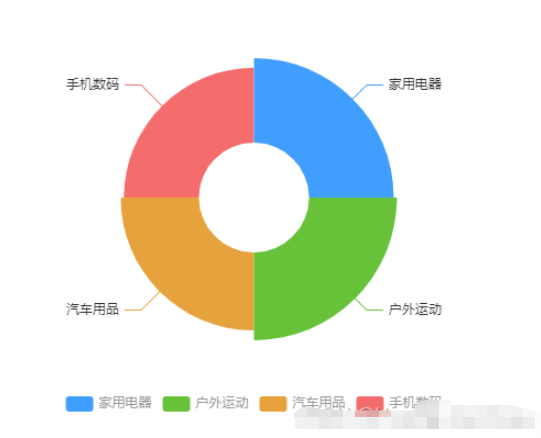vue3怎么封装ECharts组件
时间:2023-05-20 22:14
前端开发需要经常使用ECharts图表渲染数据信息,在一个项目中我们经常需要使用多个图表,选择封装ECharts组件复用的方式可以减少代码量,增加开发效率。 避免重复的工作量,提升复用性 使代码逻辑更加清晰,方便项目的后期维护 封装组件可以让使用者不去关心组件的内部实现以及原理,能够使一个团队更好的有层次的去运行 封装的ECharts组件实现了以下的功能: 使用组件传递ECharts中的 手动/自动设置chart尺寸 chart自适应宽高 动态展示获取到的后端数据 本文使用的是vue3 + typescript的写法。 效果: 以上就是vue3怎么封装ECharts组件的详细内容,更多请关注Gxl网其它相关文章!一、前言
二、封装ECharts组件
为什么要封装组件
option 属性代码实现:
ECharts组件:
<template> <div :id="id" :class="className" : /></template><script setup lang="ts">//按需导入需要用到的 vue函数 和 echartsimport { onMounted, onBeforeUnmount, defineProps, watch } from "vue";import * as echarts from 'echarts';//获取 dom 和 父组件数据 并定义"myChart"用于初始化图表let myChart: echarts.ECharts;const props = defineProps({ id: { type: String, default: 'chart', required: true }, className: { type: String, default: '' }, width: { type: String, default: '100%', }, height: { type: String, default: '300px', }, loading: { type: Boolean, default: true, }, fullOptions: { type: Object, default: () => ({}), required: true },})//重绘图表函数const resizeHandler = () => { myChart.resize();}//设置防抖,保证无论拖动窗口大小,只执行一次获取浏览器宽高的方法const debounce = (fun: { (): void; (): void; }, delay: number | undefined) => { let timer: number | undefined; return function () { if (timer) { clearTimeout(timer); } timer = setTimeout(() => { fun(); }, delay); }};const cancalDebounce = debounce(resizeHandler, 50);//页面成功渲染,开始绘制图表onMounted(() => { //配置为 svg 形式,预防页面缩放而出现模糊问题;图表过于复杂时建议使用 Canvas myChart = echarts.init(document.getElementById(props.id) as HTMLDivElement, { renderer: 'svg' }) myChart.showLoading({ text: '', color: '#409eff', textColor: '#000', maskColor: 'rgba(255, 255, 255, .95)', zlevel: 0, lineWidth: 2, }); if (!props.loading) { myChart.hideLoading(); myChart.setOption(props.fullOptions.options, true); } //自适应不同屏幕时改变图表尺寸 window.addEventListener('resize', cancalDebounce);})//页面销毁前,销毁事件和实例onBeforeUnmount(() => { window.removeEventListener('resize', cancalDebounce) myChart.dispose()})//监听图表数据时候变化,重新渲染图表watch(() => [props.fullOptions.options, props.loading], () => { if (!props.loading) { myChart.hideLoading(); myChart.setOption(props.fullOptions.options, true); }}, { deep: true })</script>ECharts组件的用法:
<template> <Echarts id="echarts" height="300px" :full-options="echartsOptions" :loading="loading" > </Echarts></template> <script setup lang="ts">// 引进Echarts 组件import Echarts from '@/components/Echarts/Echarts.vue';// 引进Echarts 的options配置文件,可根据项目模块来创建该配置文件import chartOption from '@/components/Echarts/options'; const echartsOptions = reactive({ options: { }, init: false});// 此处可请求接口来获取数据// 我的options配置使用的是dataset的形式,传进options中的两个参数data(图表的数据)和dimension(图表的维度),onMounted(() => { const testData = [26,27,24,23]; const testDimensions = ['家用电器','户外运动','汽车用品','手机数码']; echartsOptions.options = chartOption.testOption(testData, testDimensions);});</script>